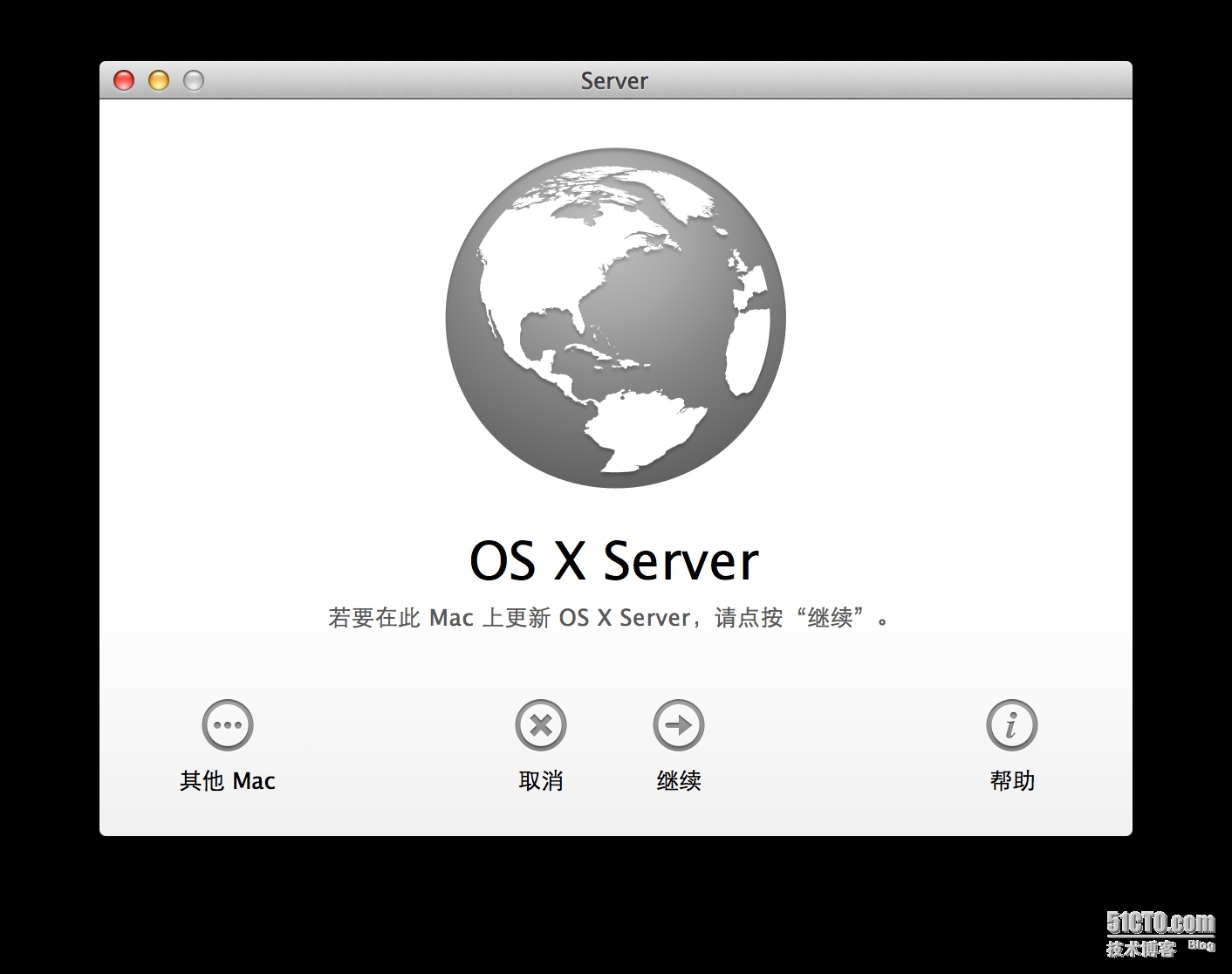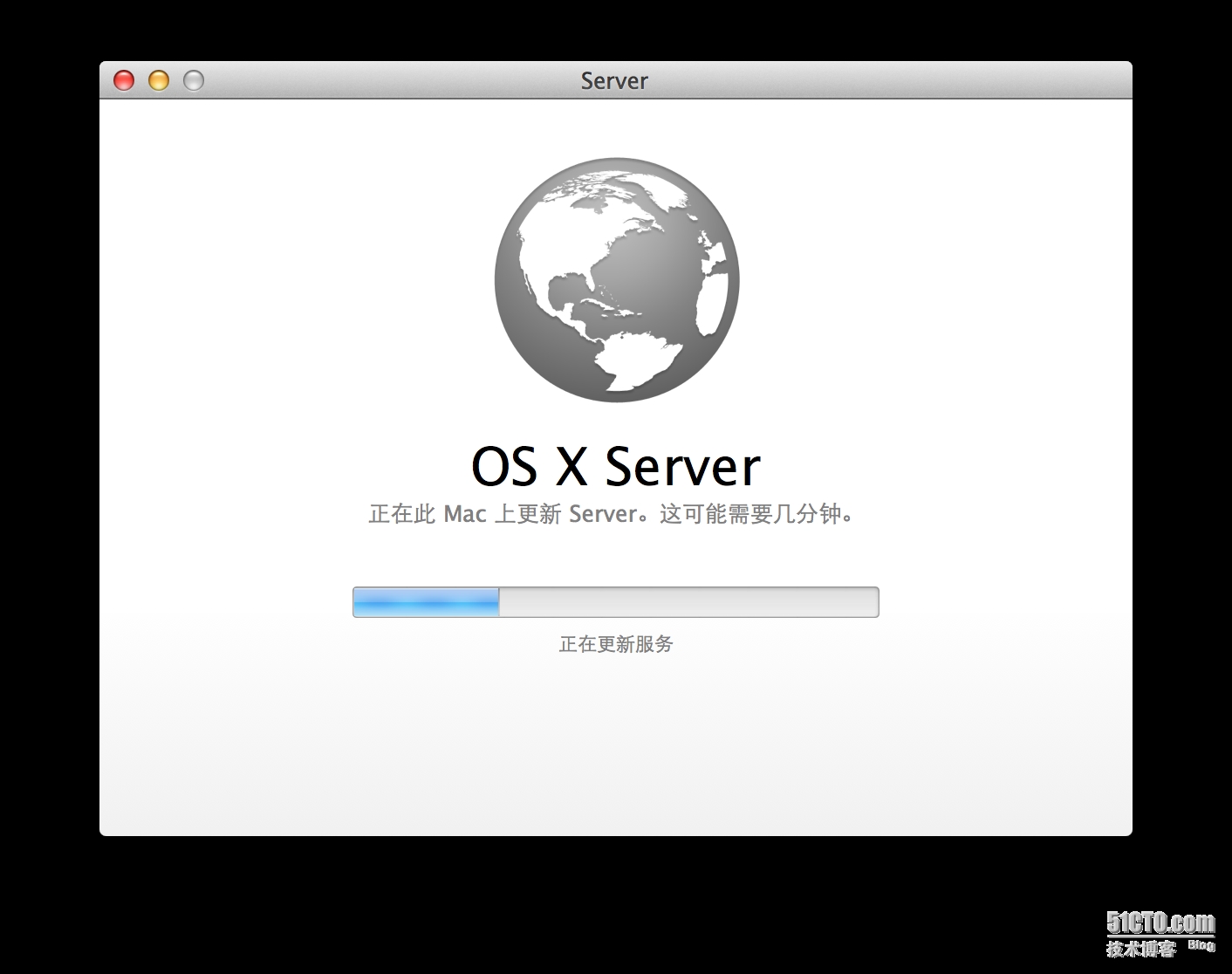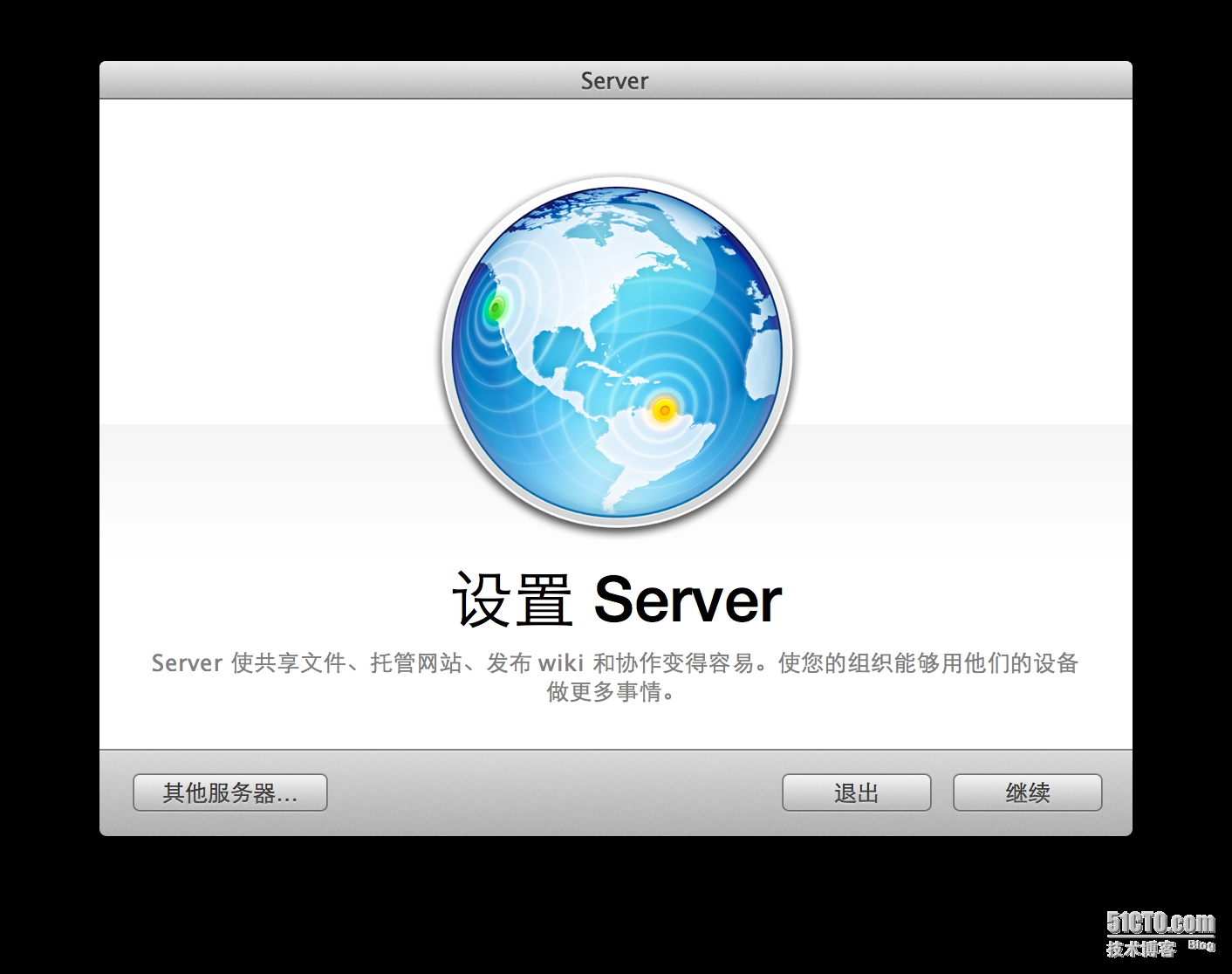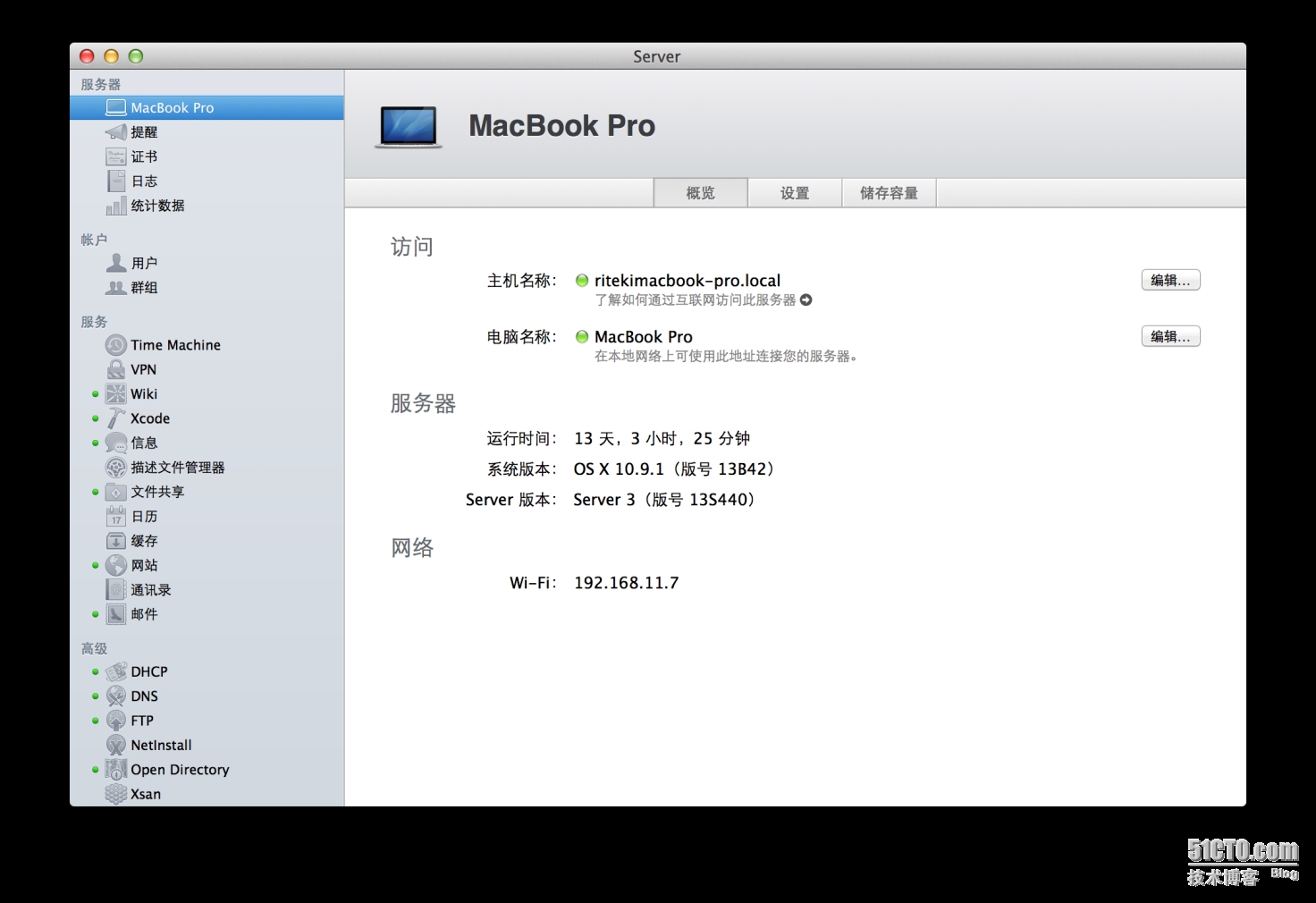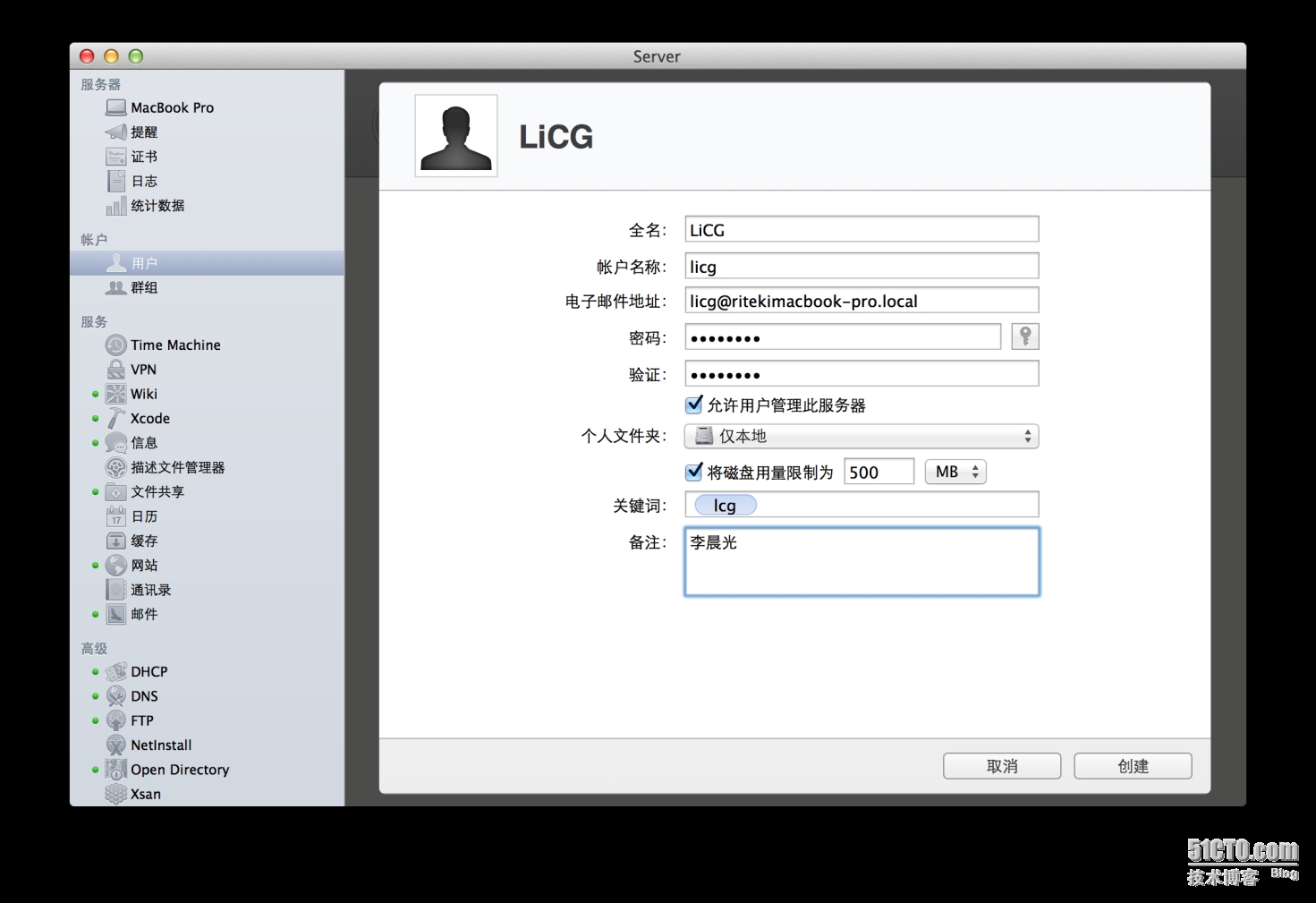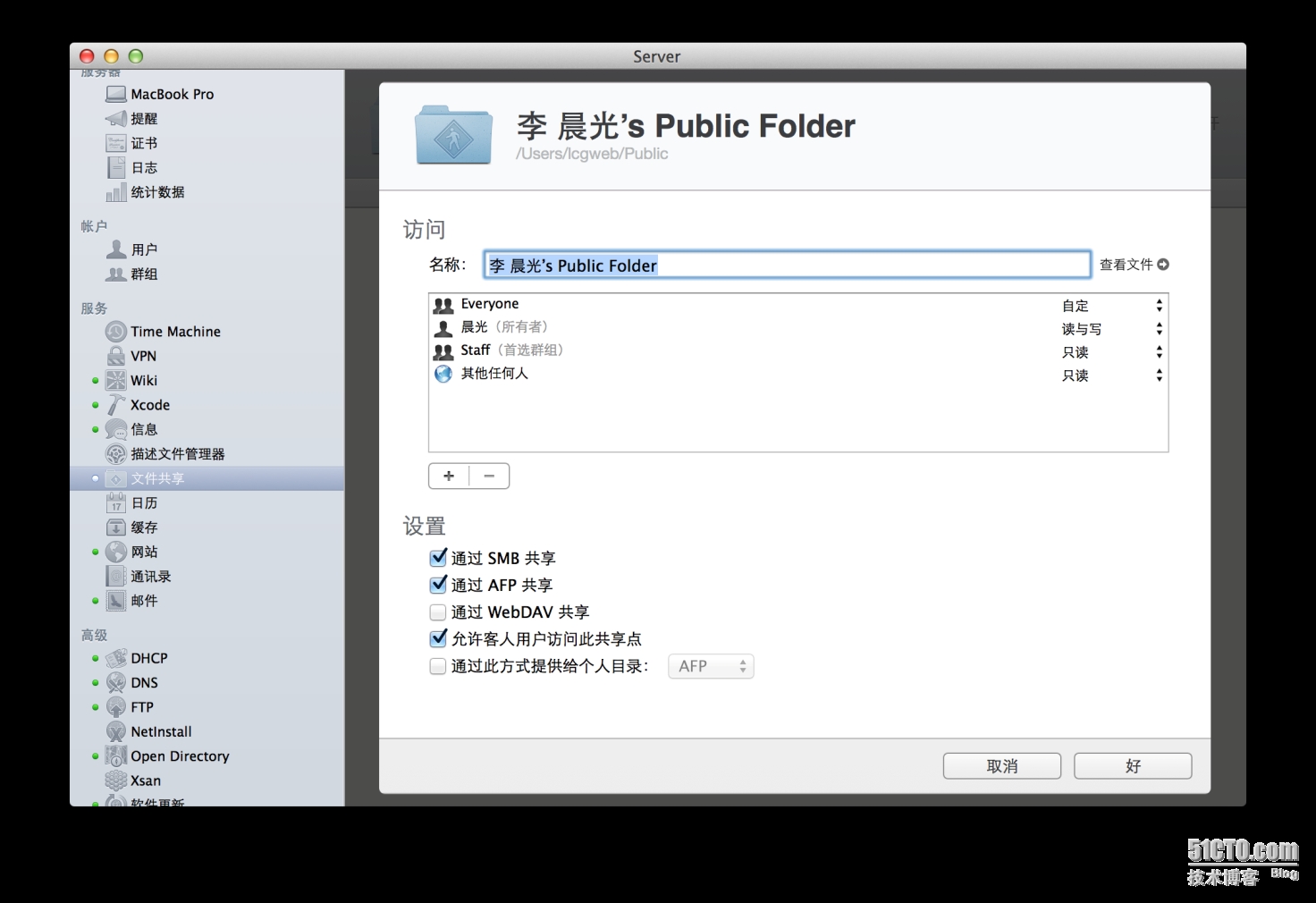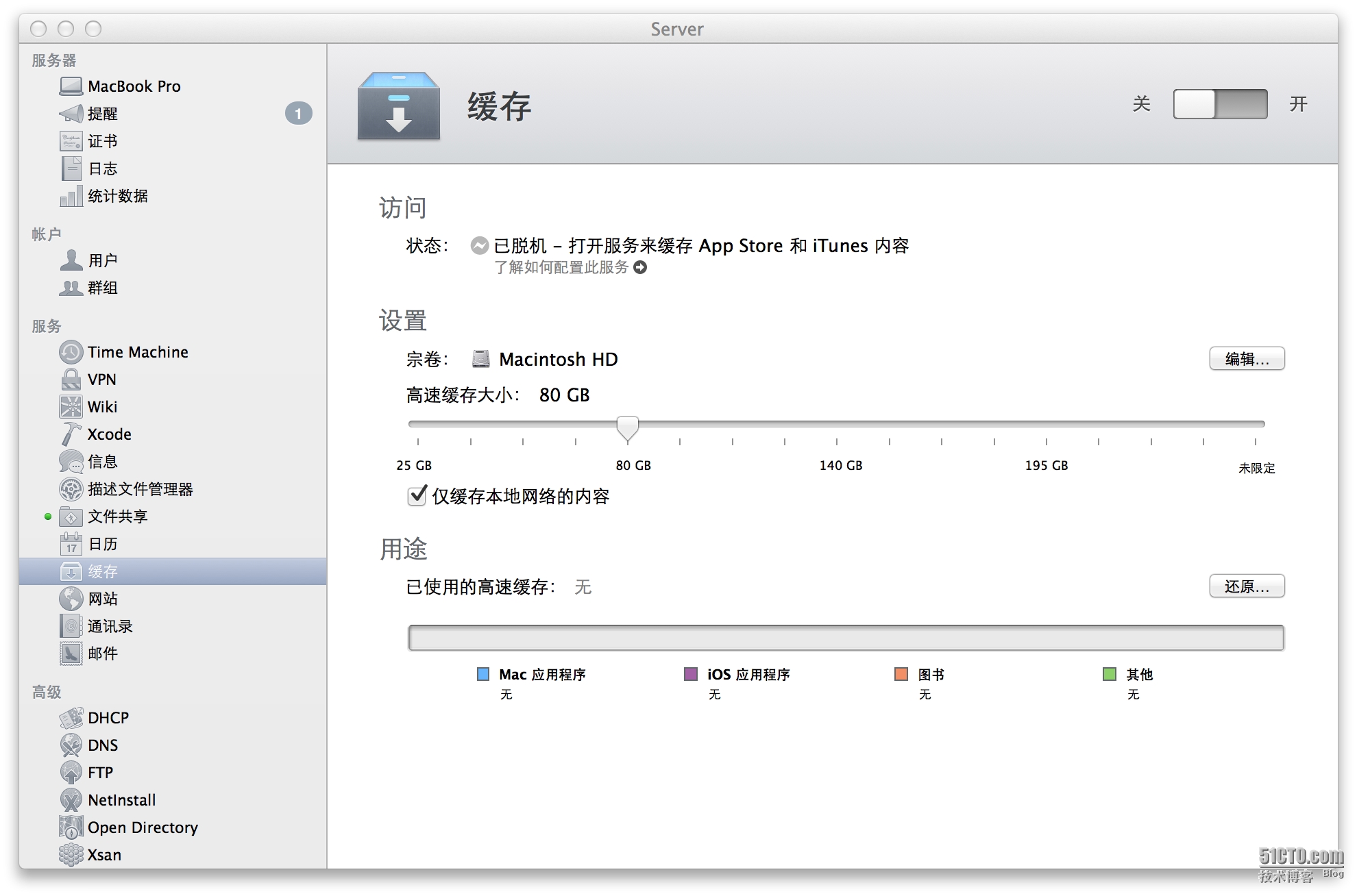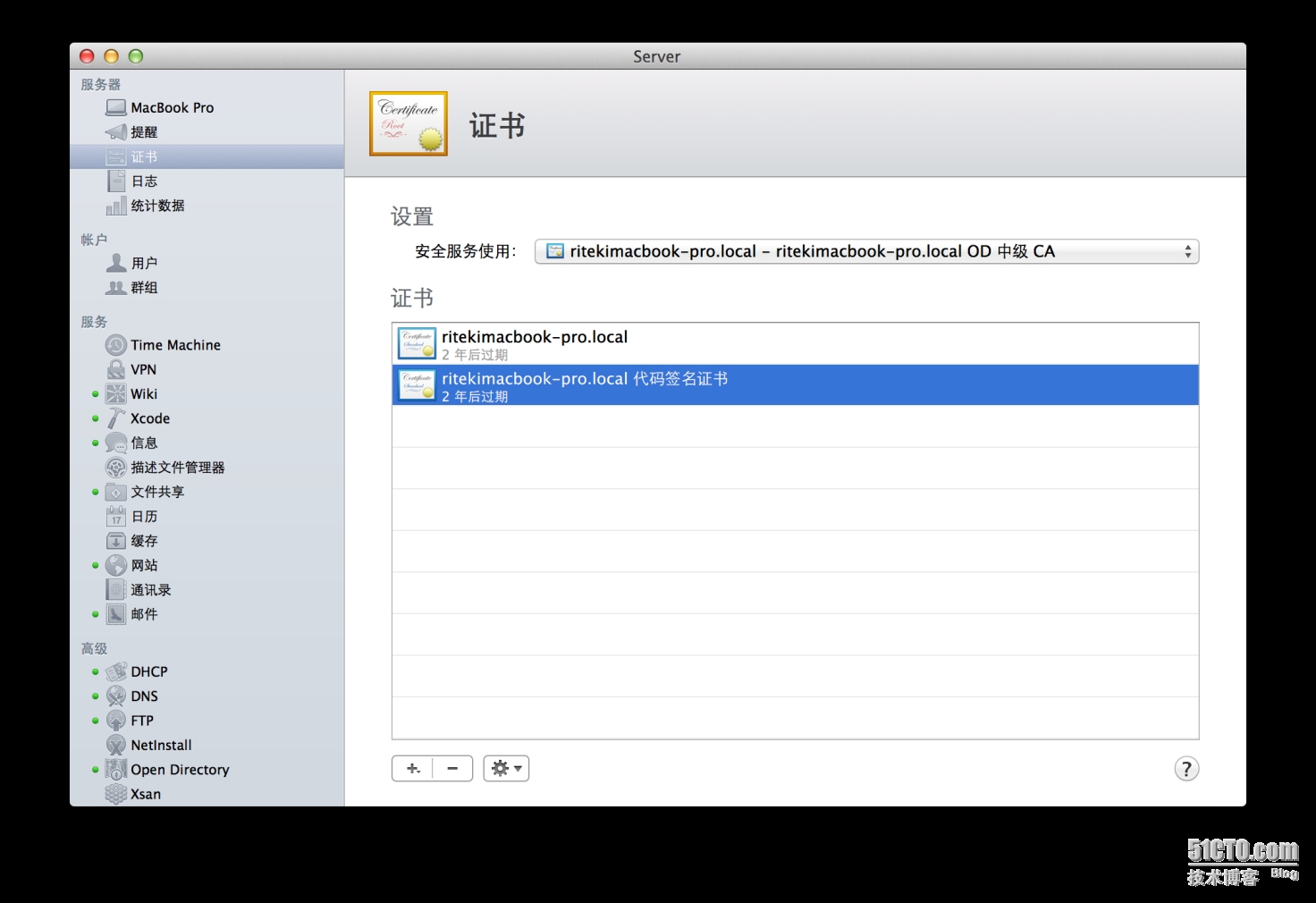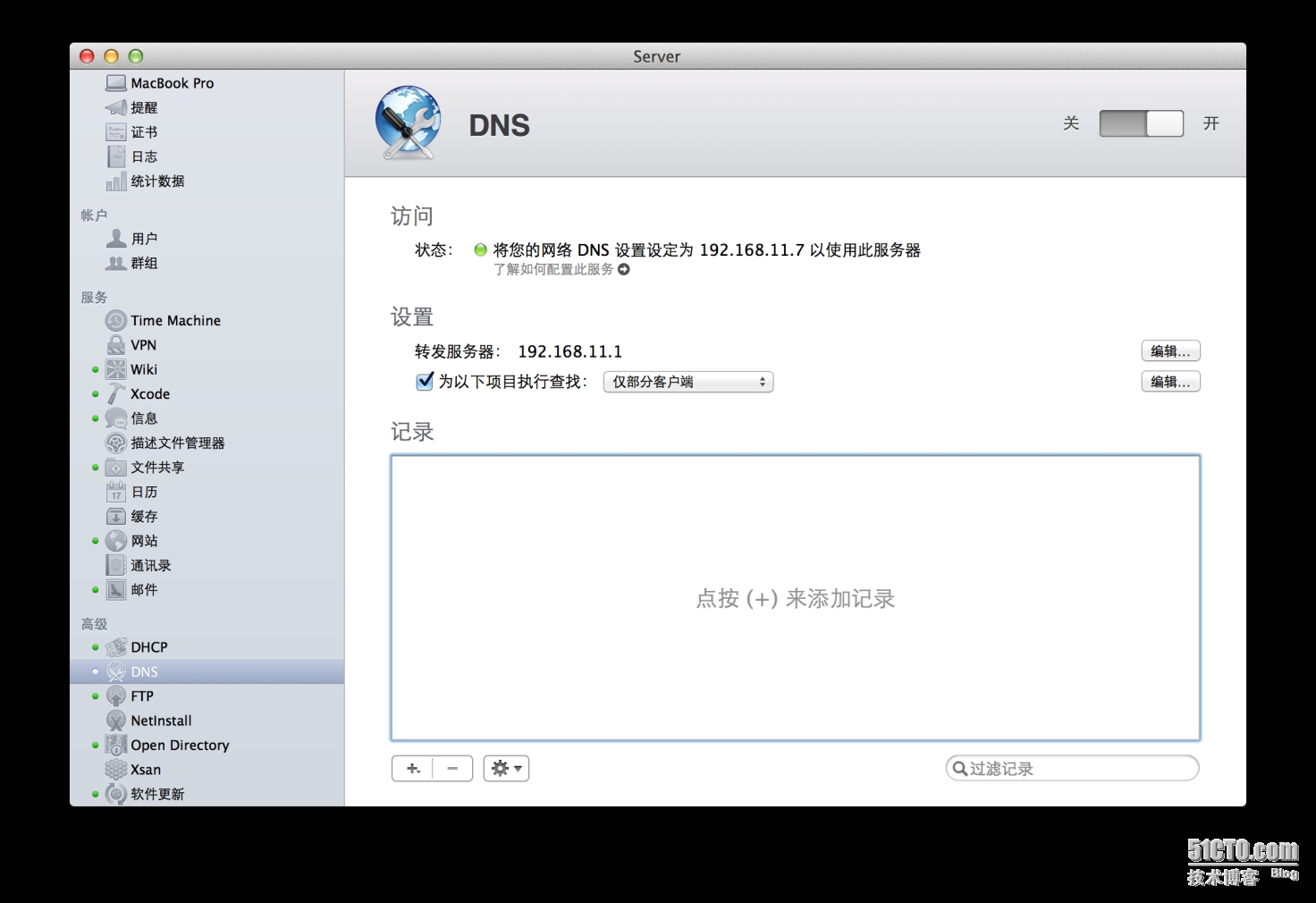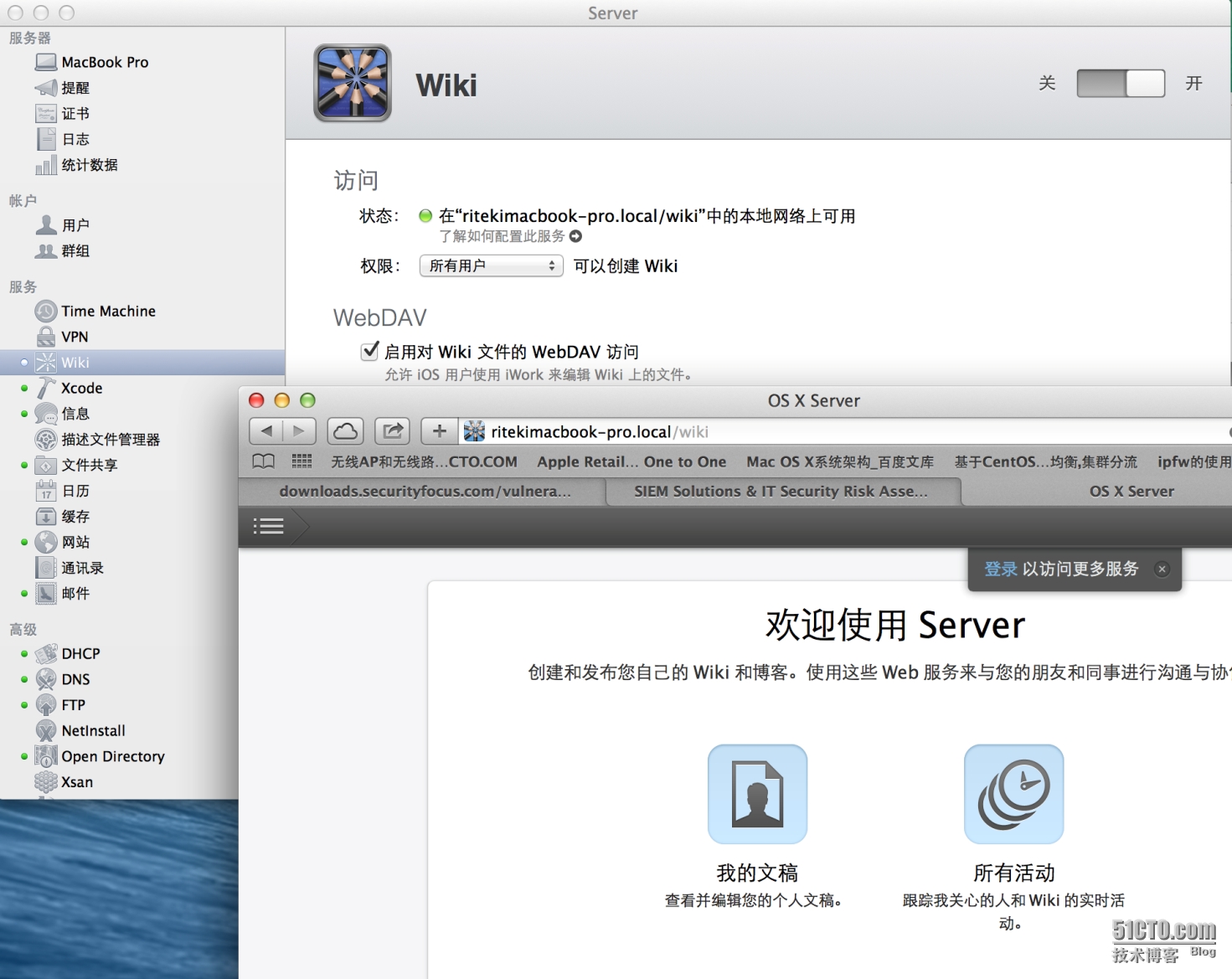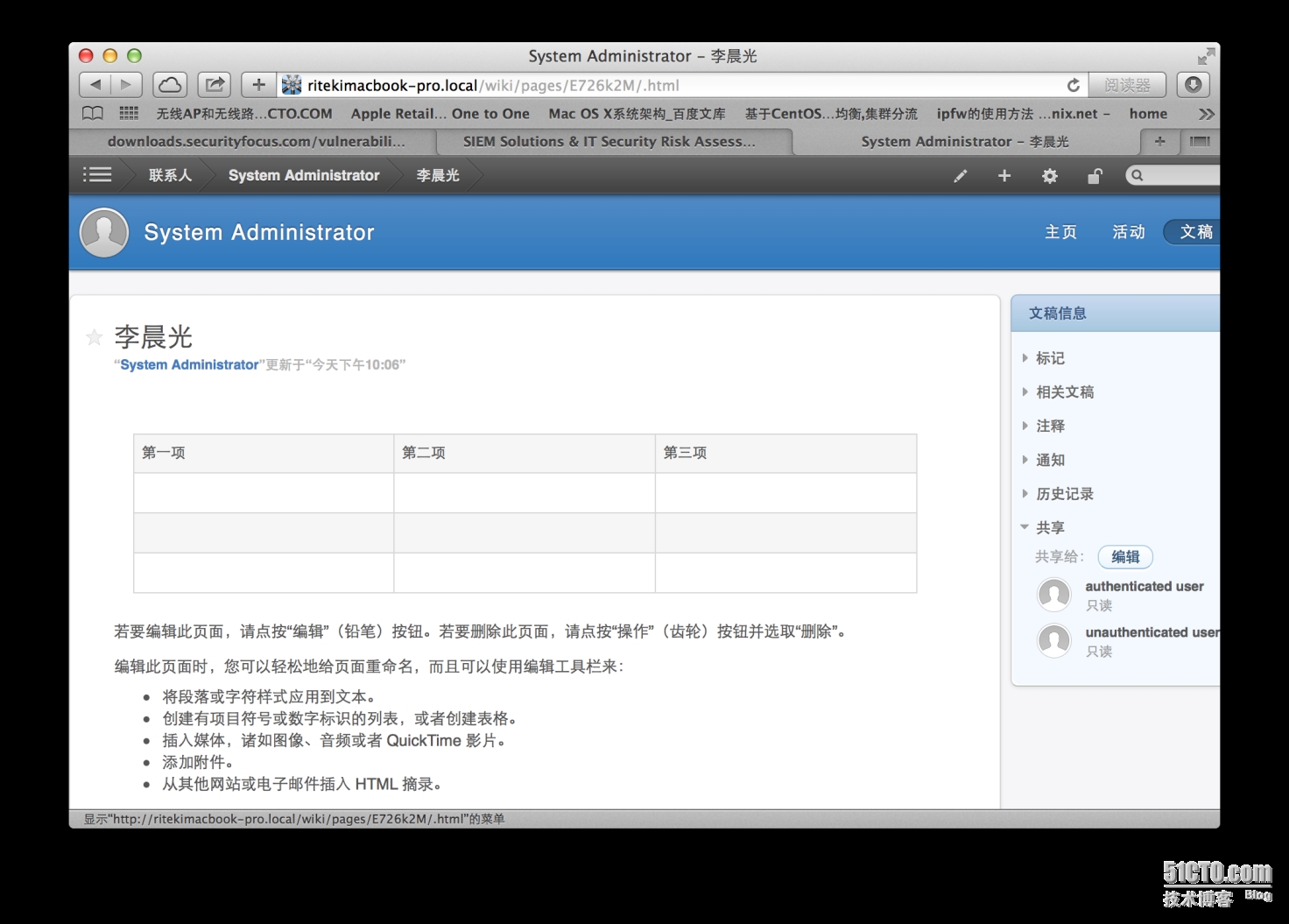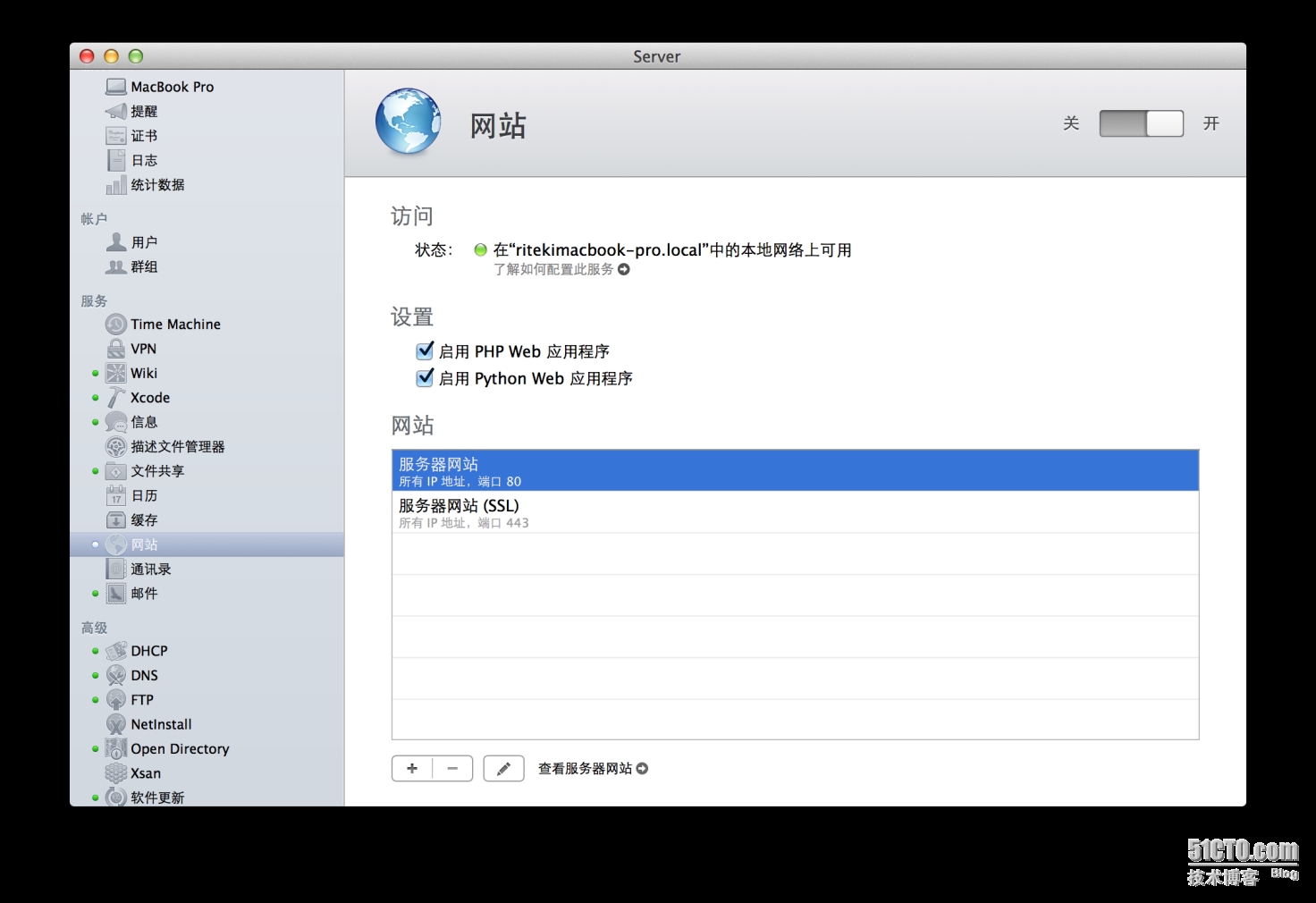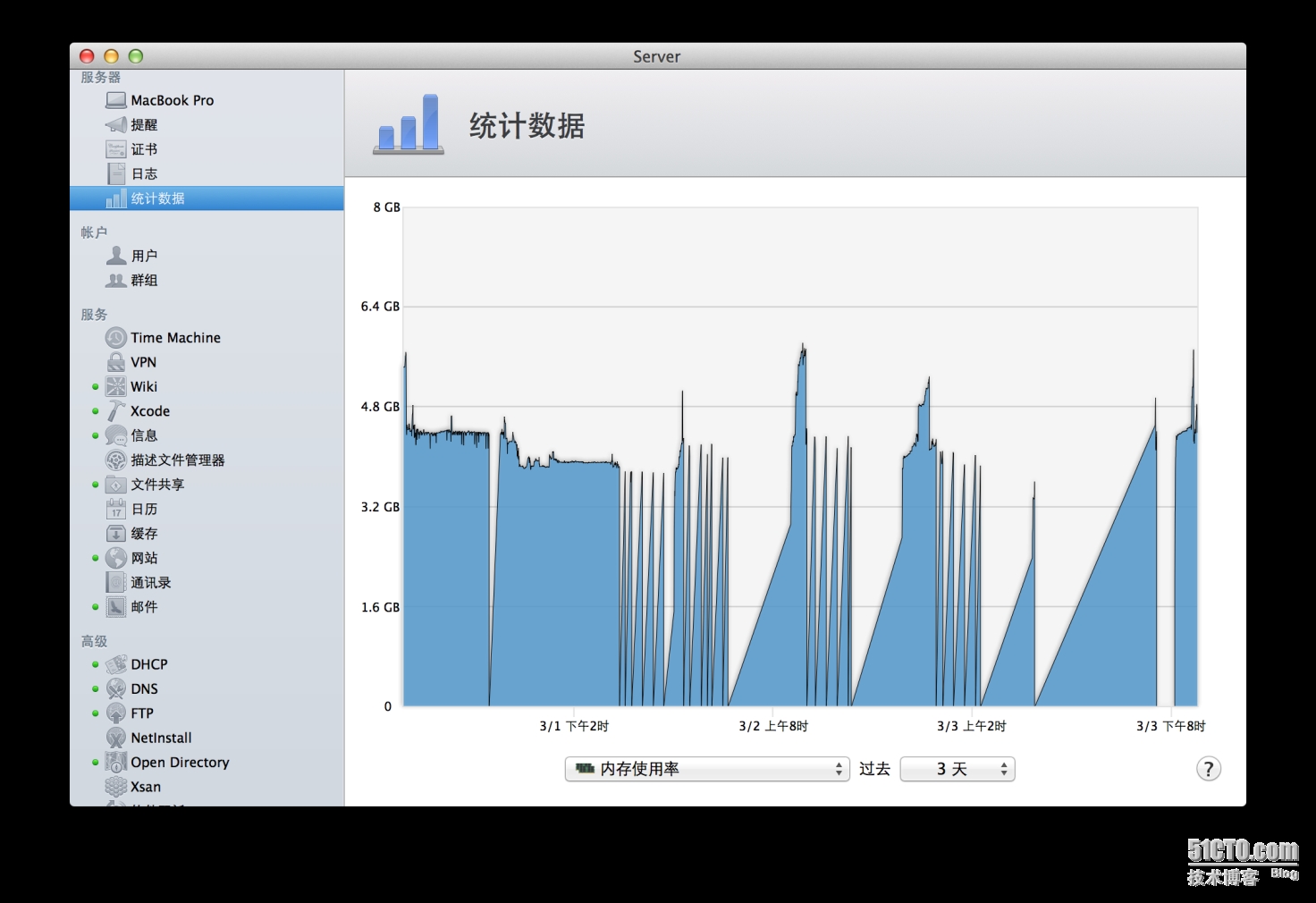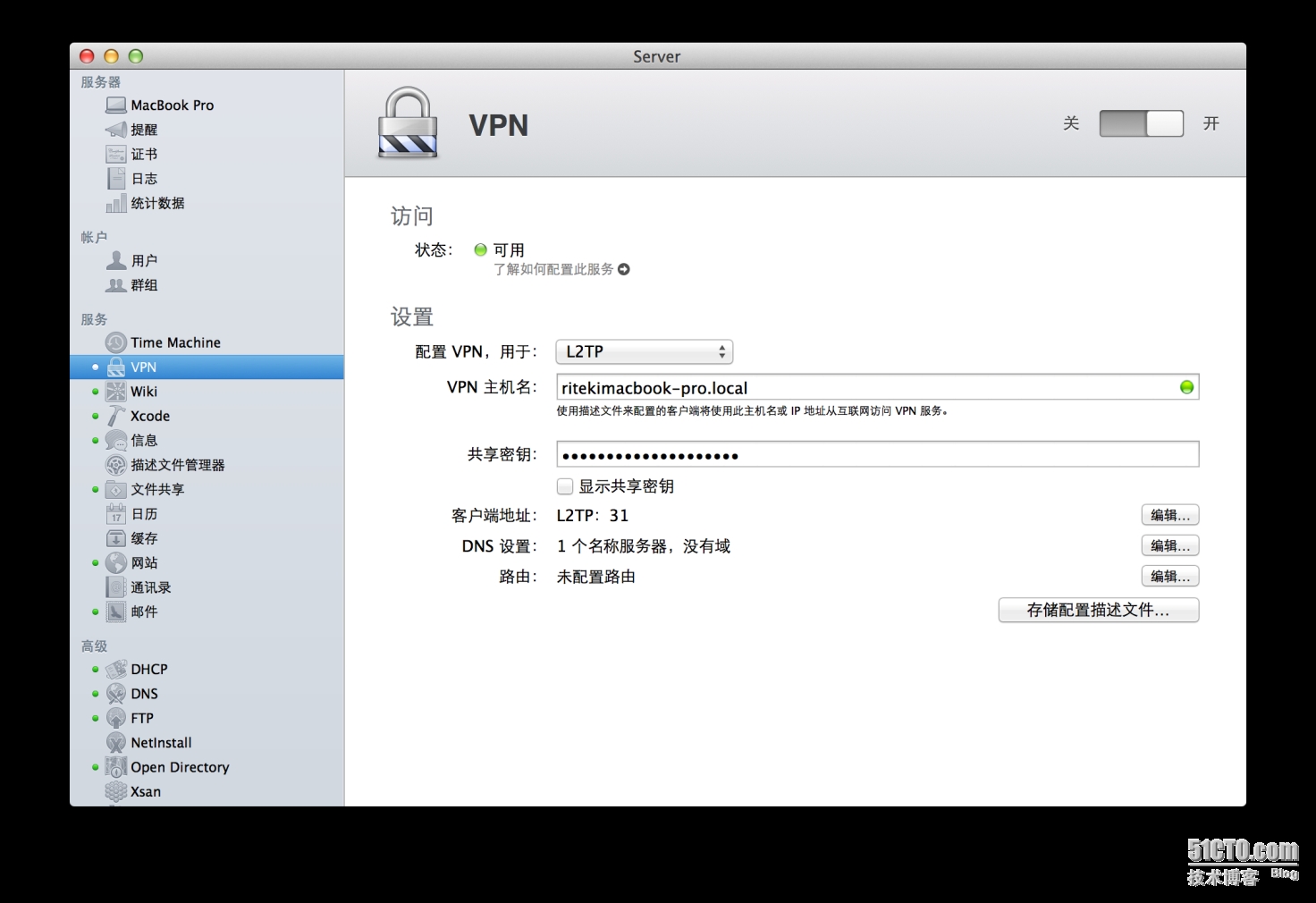Mac OS X Server 安装与应用
Mac OS X Server是苹果电脑公司新一代服务器软件。专为OS X和iOS设备、Mac OS X提供服务,现在支持Mavericks,能够轻松共享文件,安排会议日程,同步联系人,软件开发,网站发布,WiKi发布,配置Mac远程访问网络。Mac OS X Server现在可以可以快速、轻松地打运行,甚至不需要专业工程师帮助你就能迅速搭建服务器环境。
一、安装
安装完毕之后,查看服务器状态,可以显示出主机名,服务器运行时间版本,IP地址等信息。接着讲讲她有那些功能。
设置个人信息
二、核心功能介绍
1.文件共享
文件共享:Mac、PC和iPad等之间
基于标准的SMB和WebDAV文件服务
文件权限管理
Spotlight搜索
2.设置服务器提醒功能。
Server部分中的项目全部围绕着服务器监控及一般日常管理工作展开。在这里,大家可以查看运行时间与日志信息、使用情况统计、来自各项服务的日志文件以及服务器已经生成的全部警报内容。
当新的Alerts产生时,推送通知也会被用于向服务器管理员们发出警报,而且任何与该服务器连接且使用Server.app的Mac设备都将在自己的通知中心内收到警报。
3.缓存服务器
加快由苹果公司发布的软件下载
本地缓存的应用程序、软件更新和OS X恢复映像等
4.目录服务器
这里介绍的目录服务Open Directory服务相当于苹果版本的微软Active Directory。
Open Directory是OS X Server当中的核心服务之一Open Directory是一套基于LDAP的目录系统,允许大家创建并管理用户账户以及用户账户群组。与微软的Active Directory类似,它允许我们的用户利用自己的用户名和密码登入到计算机及服务当中。
这里的证书是为OpenDirectory服务,须首先申请。
5.Xcode服务器
使用Xcode可测试运行任何一台Mac OS X服务器
自动化测试OS X和iOS的应用程序,执行对多个连接的iOS设备
OS X服务器上托管自己的Git。
6.时间机器
提供网络上的Mac电脑的备份目的地
监控计算机备份,当他们最后一次备份,备份的大小
设置时间机器存储量的限制,用户可以使用
7.日历服务器
共享日历,安排会议和活动,并预定会议室
基于标准的CalDAV服务器访问从Mac , iPad,iPhone和PC
查看可用性空闲/忙碌查找
电子邮件邀请和推送通知
8 .DNS服务器
9.Wiki服务器
点和点击页面编辑更改格式,插入图片,电影和附件
访问控制
标签和注释
修订历史
文件共享
快速查找预览
10 网站设置
11.邮件服务器
基于标准的SMTP , IMAP和POP服务器
推送通知
SSL加密
自适应垃圾邮件过滤
12.查看日志服务器。
13.服务器资源使用统计
14.VPN网络
远程访问您的网络服务
加密VPN连接:Mac, iPad,iPhone和PC
最后,Server.app还为"高级"服务新增了独立的管理单元,其中囊括了DHCP、DNS、FTP、NetInstall、Open Directory、Software Update以及Xsan等项目。这些服务在默认状态下全部隐藏在View菜单当中,有兴趣可以装一个Server自己再去慢慢发掘。
本文出自 “李晨光原创技术博客” 博客,谢绝转载!